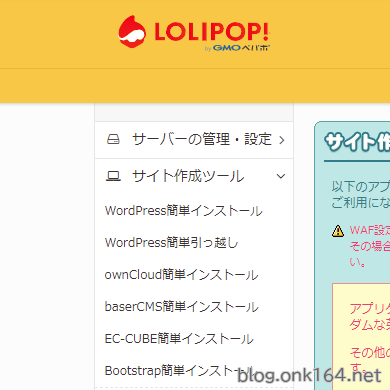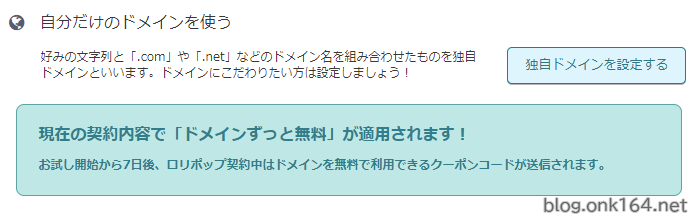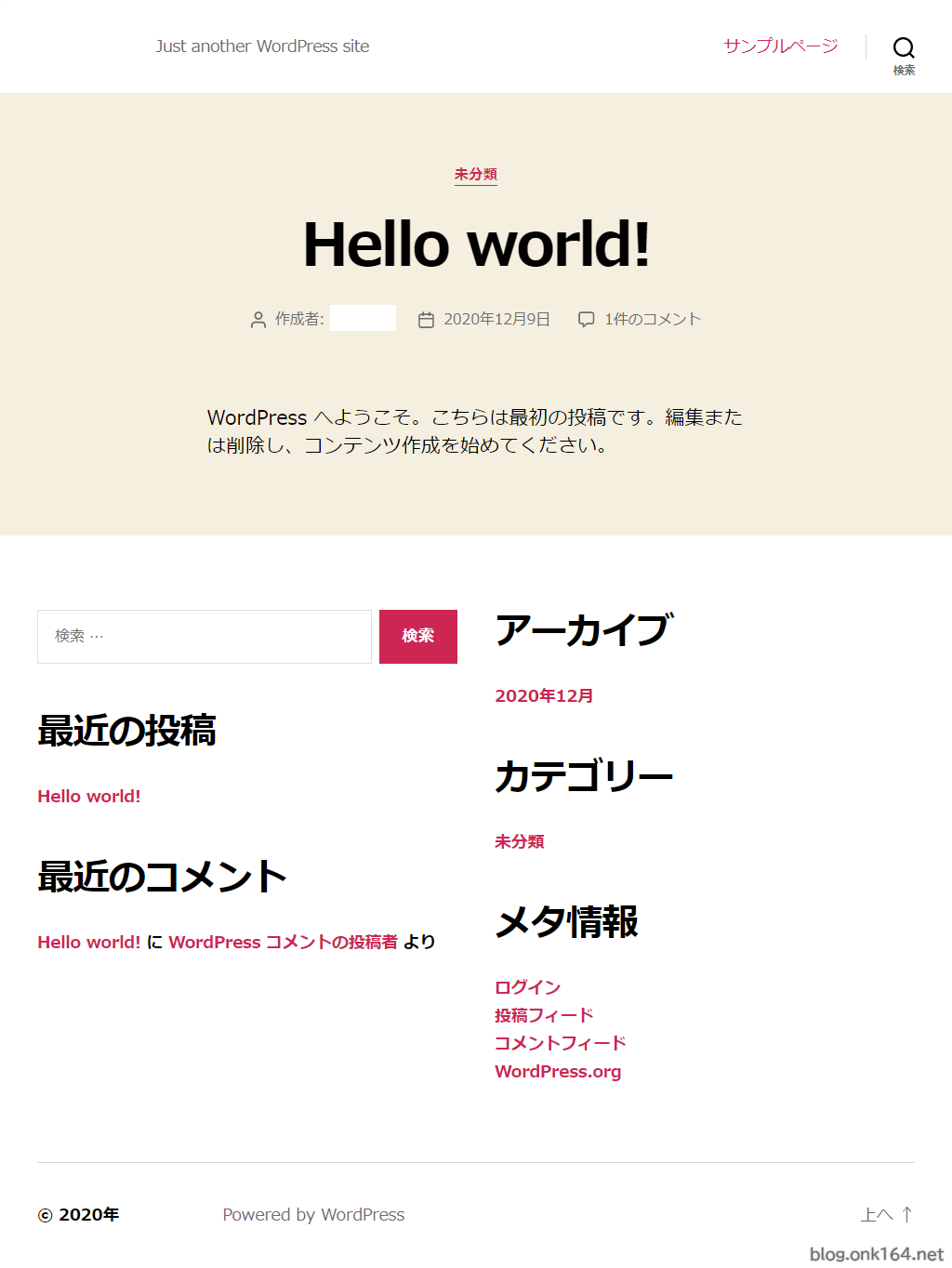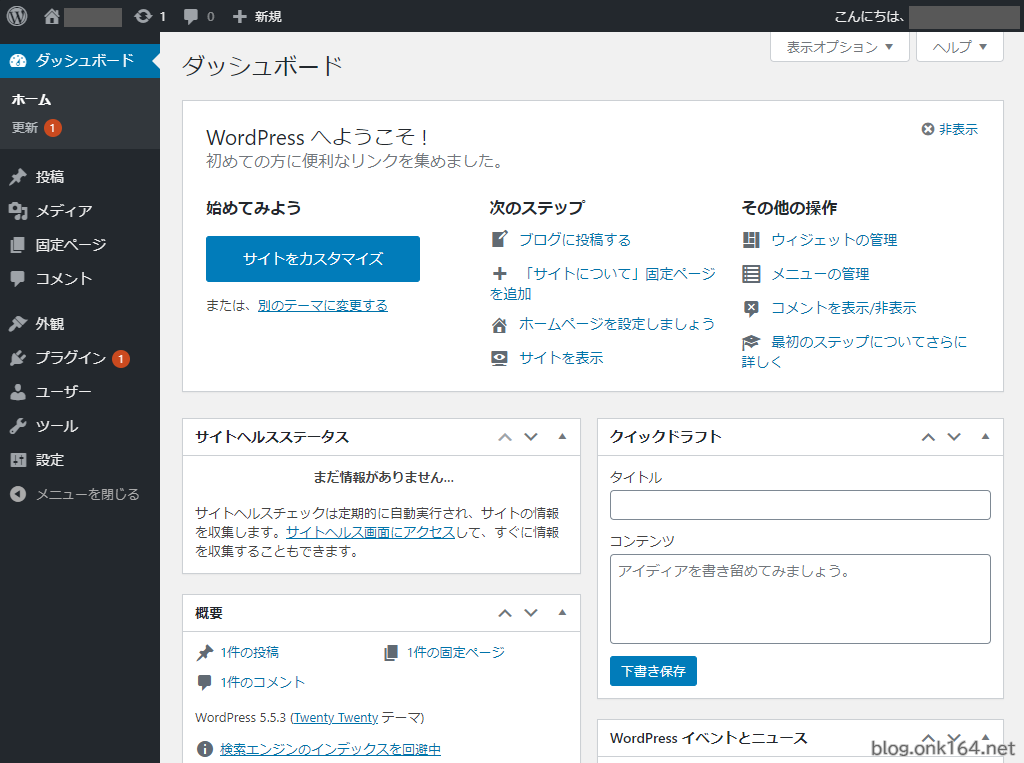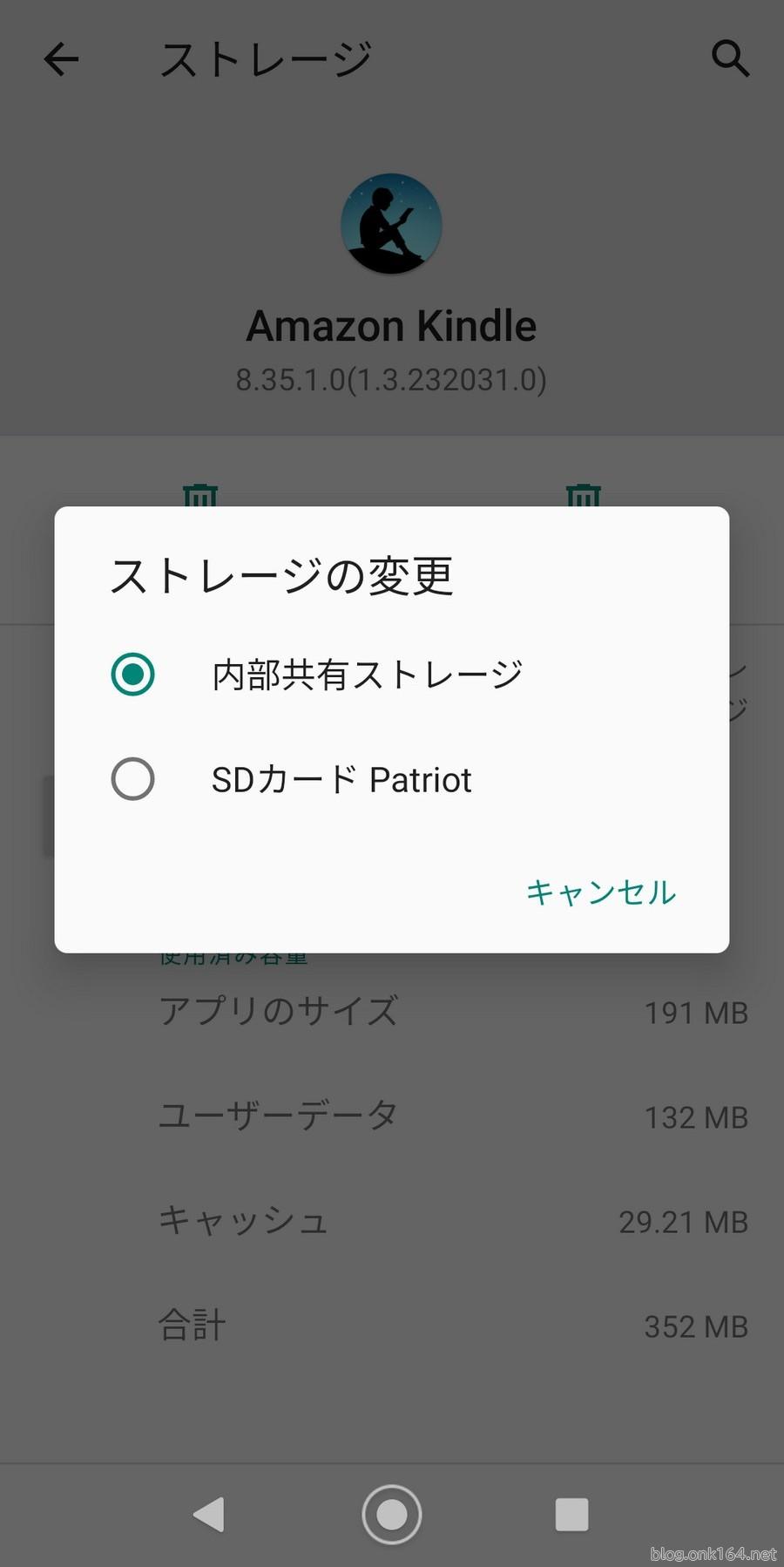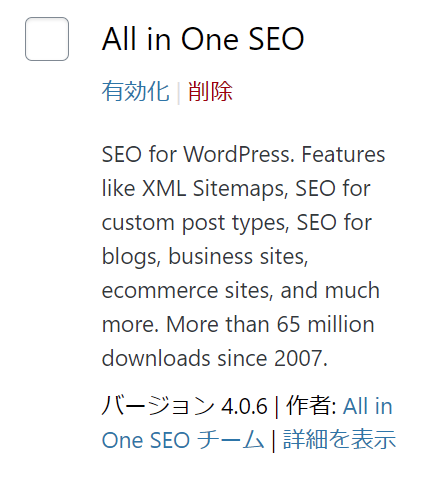目次
はじめに
WordPressによる個人ブログ、WordPressのテスト環境を複数起ち上げるためにレンタルサーバー「ロリポップ」を新規契約しました。
プランはハイスピード です。月額料金500円税別(36ヶ月契約時)、独自ドメイン維持費込みで始められます。
1つのデータベースにインストールするWordPressの数は1つだけにしたいのでデータベースを複数作成できるプランにしました。
1つのデータベースに複数のWordPressをインストールすることもできます。
その場合はライトプランで月額250円税別(12ヶ月契約時)、独自ドメイン維持費込みで始められます。
サーバー選びにあたっては、次項で挙げる使用目的と要件を元に次の4つのレンタルサーバーが候補に挙がりました。
ロリポップ、ConoHa WING、お名前.com、XSERVER。
今回のサーバーとは別に、2015年からロリポップを契約していますが、その頃と比べると各社レンタルサーバーのストレージはSSDになり高速化され、サーバー契約中は独自ドメインの維持費が無料だったりで、機能・サービスが向上していました。
この投稿ではレンタルサーバーを決めるにあたっての要件と候補に挙げたレンタルサーバー、およびロリポップでのWordPress簡単インストール3ステップを紹介します。
2020年12月時点での情報です。
まとめ
- Google PageSpeed Insightsのスコアは100。
- データベースの作成、WordPressのインストールが数カ所の入力と数クリックで完了。
- ロリポップは月額 税別500円で独自ドメイン込み、今回の使用目的、要件を満たせるベストなサーバーです。
使用目的
- 同一サーバーにブログをWordPressで複数起ち上げる。
- WordPressのテスト環境として利用する。
本番環境のWordPressのテーマやレイアウトを大幅に変更する際にはテスト環境で試してから本番に反映する。 - プログラミング開発環境としては使わない。
要件
予算
- サーバー 月額 税込1,000円以下。
- 独自ドメイン 月額 税込200円以下。
WordPress 複数設置する。数クリックで簡単インストールできる。簡単引っ越しができる。
独自ドメイン サイド毎に別のドメイン、サブドメインを利用する。
MySQL 無制限。または20個以上。
マルチドメイン 無制限。または100個以上。
マルチドメインのサブドメイン 無制限。または300個以上。
ストレージ SSD。容量100GB以上。
無料SSL 利用する。
メールアドレス 10つ以上。
ファイル数上限(フォルダ含む) 300,000以上。
アクセス権限
- サーバー管理のアクセスは自分のみ。
- FTPサーバーへのアクセスは自分のみ。
- WordPress管理のアクセスは複数人。
複数権限別に複数アカウントを用意できればよいのはWordPressのみとなります。
マルチドメインなどの要件を無制限としていますが、実際に際限なく作成する予定はありませんが、何個作成するか見積もりが出来ない状態だと、同じ料金で50か無制限と言われたら無制限を選んでしまいます。
できればあったら良い機能
今回の要件では必要ありませんでしたが、選定の際には次の機能にも着目してみました。
- 権限別に複数アカウントを作成できる。
- FTPアカウント数を2つ以上作成できる。
- 自動バックアップと復元費用が基本料金に含まれる。
まとめ 今回の要件に合うレンタルサーバー
月額1,000円以下、マルチドメイン、サブドメイン、MySQL個数無制限
この条件にあうレンタルサーバーと月額料金表
期間限定キャンペーンなどが終了した場合の通常時の月額料金です。
| サーバー | プラン | 月額料金(税抜) | 契約期間単位 |
|---|---|---|---|
| ロリポップ | ハイスピード | 500円 | 36ヶ月契約時 |
| ConoHa WING | WINGパック ベーシック | 800円 | 36ヶ月契約時 |
| お名前.com レンタルサーバー | プランは1つのみ | 900円 | 24ヶ月契約時 |
| XSERVER | 個人プラン X10 | 900円 | 36ヶ月契約時 |
| コアサーバー | CORE-A | 約397円 | 12ヶ月契約時 |
独自ドメイン維持費無料、権限別複数アカウント、複数サブFTPアカウントで絞り込み
さらに次の要件を元にいる機能、いらない機能を判断して「ロリポップ ハイスピードプラン」に決めました。
| サーバー | 独自ドメイン維持費無料 | 権限別複数アカウント対応 | 複数サブFTPアカウント対応 |
|---|---|---|---|
| ロリポップ | ○ | - | - |
| ConoHa WING | ○ | - | ○ |
| お名前.com | ○ | ○ | ○ |
| XSERVER | - | - | ○ |
| コアサーバー | - | - | ○ |
「○」:月額料金に含まれる機能
「-」:非対応
「ドメインずっと無料」クーポンはお試し開始から7日後に送信予定
独自ドメインの申し込みはクーポンコードが届くまで待ちます。
ロリポップユーザー専用ページのトップページで表示された「ドメインずっと無料」クーポンに関する案内です。
現在の契約内容で「ドメインずっと無料」が適用されます!
お試し開始から7日後、ロリポップ契約中はドメインを無料で利用できるクーポンコードが送信されます。
ロリポップのWordPress簡単インストール3ステップ
ロリポップのユーザー専用ページ(サーバー管理画面)にWebブラウザでアクセスします。
↓
画面左サイドメニュー -> サイト作成ツール
↓
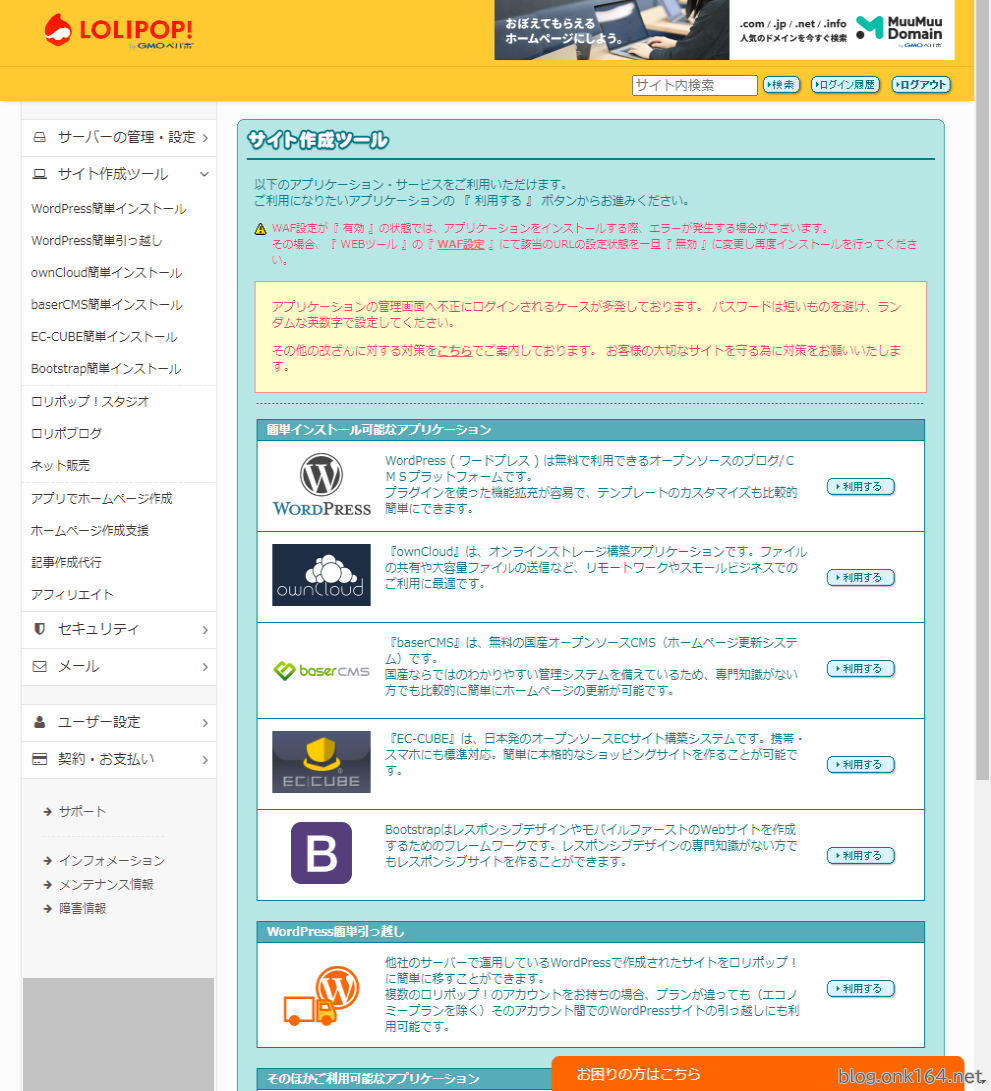
簡単インストール可能なアプリケーション一覧
WordPressの他、ownCloud、baserCMS、EC-CUBE、Bootstrapに対応しています。
WordPressの簡単引っ越しにも対応しています。
「WordPress簡単インストール」をクリック
ここから3ステップでWordPressのインストールが完了します。
↓
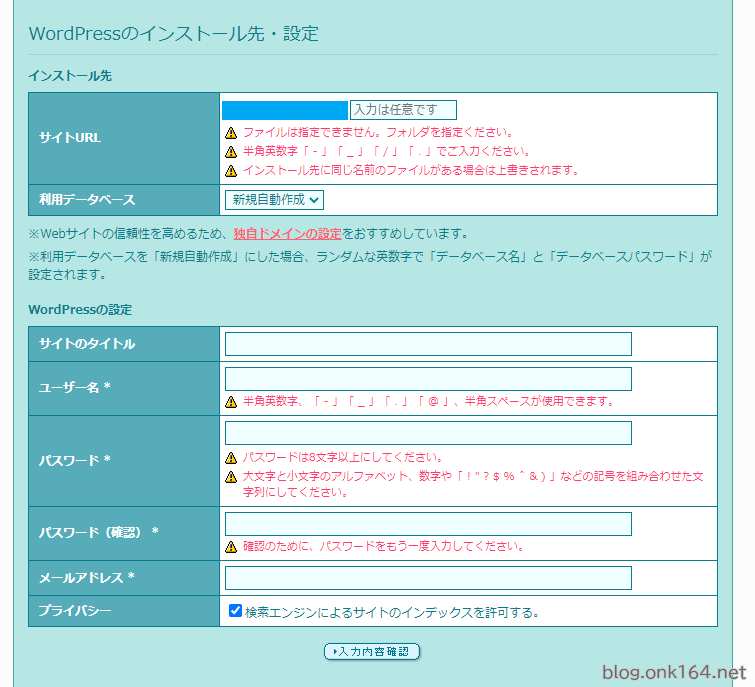
STEP.1 WordPressのインストール先・設定の入力画面
ユーザー名とパスワードはWordPressにログインするためのものです。
↓

STEP.2 入力内容確認画面
↓
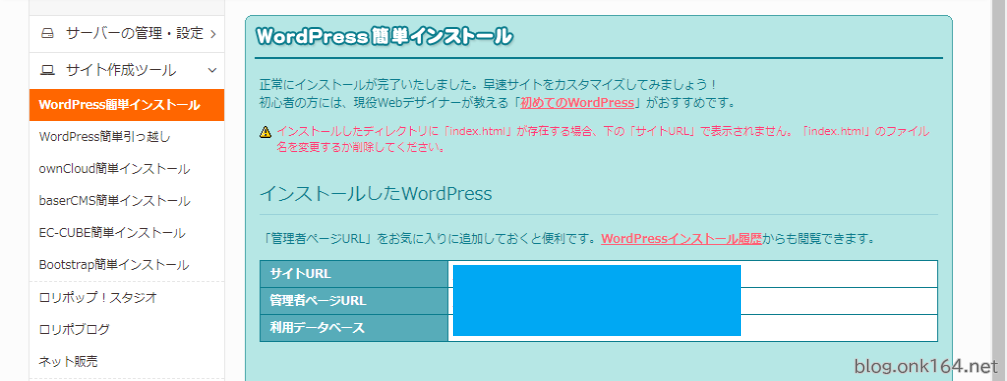
STEP.3 インストール完了
サイトURLにアクセスしてWordPressで作成されたWebページにアクセスしてみます。
WordPressで作成されたWebページ

こちらはテーマを「Twenty Seventeen」に変更した画面。
約8,000個の無料テーマがあるので、お気に入りのテーマ探しながら操作に慣れるのもよいでしょう。
権限別に複数アカウントを作成できる機能について
サーバーの契約は自分で行い、WordPressのインストールからは制作代行業者に頼むつもりならば、管理アカウントを共用しなくても済むように、サーバーに権限別にアカウントを複数作成できる機能があるレンタルサーバーを利用した方が良いです。
-
複数人でサーバーを管理する
サーバーに権限別にアカウントを複数作成できる機能。
レンタルサーバーによります。 -
複数人でFTPを利用する
FTPサーバーにアクセスするためのアカウントを複数作成できる機能。
レンタルサーバーによります。 -
複数人でWordPressを管理する
WordPressに権限別にアカウントを複数作成できる機能
WordPressに標準で備わっています。
おすすめのレンタルサーバー
以上